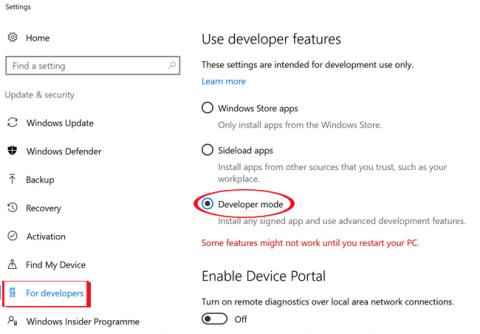Σίγουρα όλοι γνωρίζουν το θρυλικό λογισμικό επεξεργασίας φωτογραφιών Paint από τα Microsoft Windows. Και η κυκλοφορία της τελευταίας έκδοσης του Paint 3D έφερε επανάσταση σε αυτό το εργαλείο επεξεργασίας και επεξεργασίας φωτογραφιών. Διαθέτοντας πολλές ειδικές δυνατότητες αναβάθμισης, το Paint 3D ανταποκρίνεται στο όνομά του, πράγμα που σημαίνει ότι μπορούμε και να σχεδιάζουμε και ταυτόχρονα να σχεδιάζουμε τρισδιάστατα γραφικά.
Και όσοι συμμετέχουν στο Windows Insiders μπορούν αμέσως να κατεβάσουν και να βιώσουν όλες τις συναρπαστικές αλλαγές του Paint 3D. Αυτό όμως δεν σημαίνει ότι όσοι χρησιμοποιούν το λειτουργικό σύστημα Windows 10 και δεν συμμετέχουν στο Πρόγραμμα Insiders δεν μπορούν να κατεβάσουν το Paint 3D. Στο παρακάτω άρθρο, θα υποστηρίξουμε όσους χρησιμοποιούν το Windows 10 Anniversary Update ή ακόμα και παλαιότερες εκδόσεις για λήψη της εφαρμογής Paint 3D για εμπειρία.
Οδηγίες για την εγκατάσταση του Paint 3D Windows 10
Βήμα 1:
Πρώτα απ 'όλα, πρέπει να ενεργοποιήσουμε τη λειτουργία προγραμματιστή στα Windows 10 . Ακολουθήστε την παρακάτω διαδρομή, κάντε κλικ στις Ρυθμίσεις > Ενημέρωση και ασφάλεια > για προγραμματιστές .
Στη συνέχεια, επιλέξτε Developer mode και επανεκκινήστε τον υπολογιστή για να αποθηκεύσετε τις αλλαγές.

Βήμα 2:
Στη συνέχεια, θα κάνετε λήψη του αρχείου προεπισκόπησης Microsoft Paint στον υπολογιστή σας με δύο συνδέσμους 32-bit και 64-bit. Πρέπει να ελέγξουμε την έκδοση των Windows 10 που χρησιμοποιούμε για να επιλέξουμε το σωστό αρχείο για λήψη.
Αφού κάνετε λήψη του αρχείου στον υπολογιστή σας, χρησιμοποιήστε το για να αποσυμπιέσετε το παραπάνω αρχείο. Κωδικός πρόσβασης για το αρχείο λήψης AggiornamentiLumiaPaint3DRedstone1 .
Βήμα 3:
Ανοίξτε το αρχείο μετά την επιτυχή εξαγωγή του και, στη συνέχεια, μεταβείτε στο μενού Αρχείο και επιλέξτε Άνοιγμα του Windows PowerShell ως διαχειριστής όπως φαίνεται παρακάτω.
Βήμα 4:
Εμφανίζεται η διεπαφή παραθύρου Windows PowerShell. Εδώ, θα εισαγάγετε τη γραμμή του κώδικα παρακάτω και θα πατήσετε Enter :
add-appxpackage -εγγραφή appxmanifest.xml

Βήμα 5:
Αφού εκτελέσουμε τον παραπάνω κώδικα, επιστρέφουμε στη διεπαφή του υπολογιστή και κάνουμε κλικ στη γραμμή αναζήτησης και πληκτρολογούμε το όνομα της εφαρμογής Paint 3D Preview για αναζήτηση και χρήση.
Η εφαρμογή θα ξεκινήσει αμέσως, ώστε οι χρήστες να μπορούν να εκτελούν λειτουργίες επεξεργασίας εικόνων, καθώς και να σχεδιάζουν τρισδιάστατα γραφικά εάν χρειαστεί.

Το παραπάνω είναι ένα μικρό κόλπο που θα μας βοηθήσει να κατεβάσουμε και να εγκαταστήσουμε την πιο πρόσφατη έκδοση του Paint Preview 3D σε υπολογιστές με Windows 10. Αυτή η λύση θα βοηθήσει τους χρήστες να περιορίσουν το πάγωμα ή την καθυστέρηση του υπολογιστή μετά την εγκατάσταση της έκδοσης των Windows. 10 Insider. Εάν δεν χρειάζεται πλέον να χρησιμοποιείτε αυτό το εργαλείο Paint Preivew 3D, συνεχίζουμε με τις λειτουργίες απεγκατάστασης όπως οι κανονικές εφαρμογές UWP.
Ανατρέξτε στα ακόλουθα άρθρα για περισσότερες πληροφορίες:
- Ξεκινήστε τα Windows 10 "γρήγορα όσο ο άνεμος" με Γρήγορη εκκίνηση
Σας εύχομαι επιτυχία!